Cómo prevenir los comentarios de spam en el sitio web de WordPress: 10 formas comprobadas
Publicado: 2022-09-26Dado que WordPress es gratuito y fácil de usar, se ha convertido en una de las plataformas más populares para diferentes tipos de sitios web. Sin embargo, como cualquier sitio web, es posible que encuentre algunos problemas en WordPress, como comentarios y enlaces de spam, que pueden dañar su sitio.
Elegir el mejor proveedor de alojamiento de WordPress es un primer paso vital, ya que esta es su primera línea de defensa contra los peligrosos comentarios de spam que pueden contener enlaces maliciosos. Además de eso, considere implementar algunas mejores prácticas de protección contra correo no deseado.
Este artículo explicará por qué debe evitar los comentarios de spam y compartirá cómo hacerlo de 10 maneras comprobadas. ¡Empecemos!
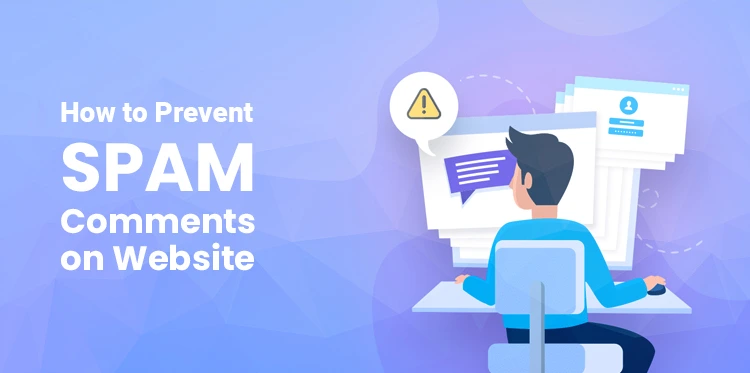
Por qué prevenir los comentarios de spam
Como uno de los problemas más comunes en los sitios web de WordPress, el spammer de comentarios utiliza el spam para aumentar el tráfico de su sitio, ya sea por clics accidentales o mediante el uso de hipervínculos engañosos.
Aunque no parezca dañino, puede afectar negativamente el rendimiento y la credibilidad de su sitio. Los motores de búsqueda pueden marcar los comentarios de spam como inseguros si tienen enlaces malos, disminuyendo la autoridad de su sitio y bajando su clasificación de optimización de motores de búsqueda (SEO). Por eso es crucial monitorear todos los comentarios en su sitio de WordPress.
Además, dejar comentarios de spam en su sitio web puede provocar que los visitantes tengan una experiencia de usuario deficiente, ya que se consideran molestos y que distraen. Como resultado, es más probable que los visitantes abandonen su sitio.
Muchos comentarios de spam son enviados por bots, mientras que algunos son publicados por personas reales. El spam de comentarios suele compartir características comunes, como el uso de enlaces sospechosos, nombres de usuario anónimos y direcciones de correo electrónico no profesionales.
10 formas de prevenir los comentarios de spam
Esta sección compartirá 10 formas de detener los comentarios de spam en WordPress, para que pueda mantener su sitio web seguro y mantener una experiencia de usuario positiva para los visitantes.
1. Aprobar comentarios manualmente
Una de las formas más fáciles de detener el spam en los comentarios de WordPress es usar la moderación, que le permite aprobar o desaprobar los comentarios manualmente. Le ayuda a implementar un sistema de filtro, asegurándose de que su sitio de WordPress solo muestre comentarios relevantes de usuarios reales.
Esta solución puede ser más adecuada para los usuarios de WordPress que reciben pocos comentarios de spam. Para habilitar la moderación de comentarios, siga estos pasos:
a) Vaya a su tablero de WordPress -> Configuración -> Discusión.
B) Marque la casilla El comentario debe aprobarse manualmente en la sección Antes de que aparezca un comentario y haga clic en Guardar cambios.
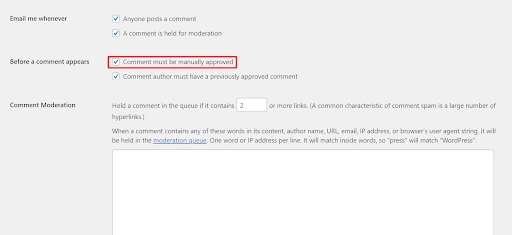
Ahora, todos los comentarios se guardarán automáticamente en la sección de moderación de comentarios. Deberá revisar cada comentario manualmente antes de que se publique en su sitio.
2. Utilice complementos antispam
WordPress es ampliamente conocido por su amplia gama de complementos que le permiten agregar nuevas funciones a su sitio web. Esto incluye complementos antispam como Akismet y Antispam Bee que pueden evitar los comentarios de spam de WordPress.

Estos complementos funcionan escaneando todos los comentarios a través de una base de datos global de spam o su propio algoritmo. Por ejemplo, cuando algunos sitios web reportan ciertos comentarios como spam, Akismet puede detectar comentarios spam similares en el futuro.
Aunque Akismet viene preinstalado con WordPress, deberá activarlo para usarlo. Para hacerlo, haga clic en el menú Complementos del panel de administración de WordPress, seleccione Complementos instalados y luego presione Activar en Akismet.
Una vez finalizado el proceso, será redirigido a la página de configuración. Si tiene Jetpack, conecte la cuenta al complemento Akismet. Alternativamente, puede crear una cuenta Akismet y generar una clave API para configurarla.
3. Agrega un reCAPTCHA
Otra opción para detener los comentarios de spam de WordPress es usar un complemento CAPTCHA, que significa Prueba de Turing Pública Completamente Automatizada para distinguir a las Computadoras de los Humanos. Es una medida de seguridad para verificar que los visitantes del sitio web son usuarios reales y no bots.
Por ejemplo, los usuarios deberán hacer clic en objetos coincidentes, seleccionar una casilla de verificación o volver a escribir los caracteres que se muestran en la página. Agregar un reCAPTCHA al formulario de comentarios puede ser efectivo para reconocer y bloquear los robots de spam.
Puede activar reCAPTCHA en un formulario de comentarios de WordPress instalando Google Invisible reCAPTCHA. Tenga en cuenta que para que este complemento funcione, primero deberá registrar su dominio en el sitio web de Google reCAPTCHA y obtener las claves API.
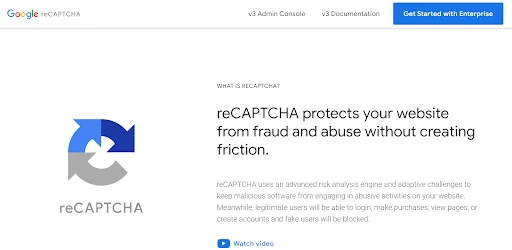
Un factor importante a tener en cuenta es que algunos usuarios pueden encontrar esta prueba inconveniente, y el uso de reCAPTCHA puede disuadir a los usuarios genuinos de enviar comentarios.
4. Establecer la longitud del comentario
Mientras que algunos mensajes de spam parecen claramente fuera de tema y poco naturales, otros pueden parecer genuinos y los complementos antispam podrían no detectarlos.
Muchos spammers también pueden usar un comentario de una sola palabra para difundirlo rápidamente en varios sitios web. Por esta razón, establecer una longitud mínima de comentario puede ser beneficioso para bloquear los comentarios de spam de WordPress.
Para comenzar, puede usar el complemento Yoast Comment Hacks. Para una longitud de comentario ideal, recomendamos establecerlo en un mínimo de 60 caracteres y un máximo de 1500 caracteres.
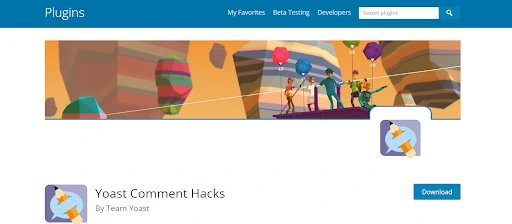
Una vez que esté activado, los usuarios con comentarios más cortos o más largos que la longitud que haya establecido recibirán un mensaje de error.
5. Deshabilitar comentarios en publicaciones antiguas
Otra manera fácil de bloquear un comentario de spam es desactivar los comentarios en publicaciones antiguas. En lugar de moderar demasiados comentarios manualmente, este método no mostrará automáticamente los comentarios de los usuarios en publicaciones antiguas para que su trabajo sea más eficiente.
Estos son los pasos para deshabilitarlos:
a) Vaya a Configuración -> Discusión.
b) En la sección Otra configuración de comentarios, active Cerrar automáticamente los comentarios en publicaciones con más de X días y seleccione el período de tiempo que se adapte a sus necesidades.
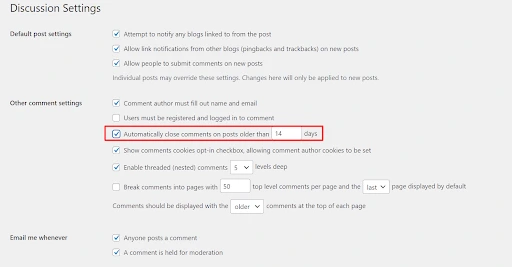

Tenga en cuenta que también puede optar por deshabilitar permanentemente todos los comentarios en sus publicaciones y páginas de WordPress. Sin embargo, solo recomendamos esto como último recurso, ya que disminuirá la participación del usuario en su sitio web de WordPress.
6. Desactivar comentarios en archivos adjuntos de medios
Incluso si ha deshabilitado todos los comentarios en su sitio web, los usuarios aún pueden dejar comentarios de spam en las páginas de archivos adjuntos de medios. Por lo tanto, recomendamos deshabilitar los comentarios de los archivos adjuntos multimedia.
Para hacerlo, sigue estos pasos:
a) Vaya al panel de control de WordPress -> Apariencia -> Editor de archivos de temas.
b) Abra el archivo functions.php de su tema y copie el código a continuación:
función filter_media_comments_close ($ abrir, $ post_id) {
$publicación = get_post ($ publicación_id);
if( $publicación->tipo_publicación == 'archivo adjunto') {
$abrir = falso;
}
devolver $ abierto;
}
add_filter('comentarios_abrir', 'filtro_media_comentarios_cerrar', 10, 2);
c) Haga clic en el botón Actualizar archivo.
Luego verá Comentario cerrado en la parte inferior de las páginas de archivos adjuntos de medios.
Alternativamente, instale el complemento Deshabilitar comentarios para un proceso más rápido. Prohíbe globalmente los comentarios y evita que sean anulados por publicaciones, archivos adjuntos y páginas individuales.
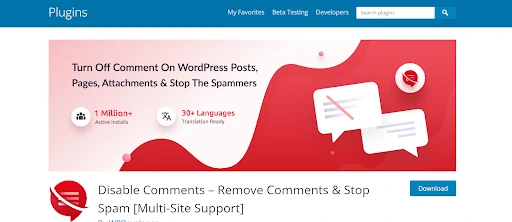
7. Elimine el campo URL en el formulario de comentarios
Si recibe muchos enlaces de spam, eliminar el campo URL del sitio web puede resolver este problema. Muchos spammers utilizan el campo URL para mejorar su clasificación en los motores de búsqueda a través de vínculos de retroceso. Por lo general, el nombre del autor del comentario también contiene una palabra clave específica como John de 123 Company.
Cuando elimina el campo de URL en el formulario de comentarios, los spammers de comentarios no podrán crear vínculos de retroceso a sus sitios web, que a menudo no son relevantes para su sitio.
Además de usar complementos, puede eliminar manualmente el campo URL del formulario de comentarios ingresando este código en el archivo functions.php de su tema:
add_filter('comment_form_default_fields', 'unset_url_field');
función unset_url_field($campos){
if(isset($campos['url']))
unset($campos['url']);
devolver $campos;
}
Para asegurarse de que el campo de URL se haya eliminado, abra una publicación de blog en su sitio web en una nueva pestaña de incógnito para verificar.
8. Deshabilitar HTML en Comentarios
Dado que WordPress acepta etiquetas HTML en los comentarios, ayuda a disfrazar los enlaces de spam. Deshabilitar esto significa que cualquier etiqueta HTML se leerá como texto pero no funcionará. De esta manera, puede evitar comentarios maliciosos en su sitio de WordPress.
Por ejemplo, si se usa la etiqueta, el comentario mostrará la etiqueta, pero el contenido no estará en negrita. Como resultado, los enlaces no serán funcionales. Para hacer esto, deberá abrir el archivo functions.php de su tema y agregar el código:
función wpb_comment_post ($ entrada_comentario) {
$incoming_comment['comment_content'] = htmlspecialchars($incoming_comment['comment_content']);
$comentario_entrante['contenido_comentario'] = str_replace( “'”, ”', $comentario_entrante['contenido_comentario'] );
return( $entrante_comentario);
}
función wpb_comment_display ($ comentario_para_mostrar) {
$comentario_para_mostrar = str_replace( ”', “'”, $comentario_para_mostrar );
return $comentario_a_display;
}
add_filter( 'preprocess_comment', 'wpb_comment_post', ”, 1);
add_filter('comment_text', 'wpb_comment_display', ”, 1);
add_filter('comment_text_rss', 'wpb_comment_display', ”, 1);
add_filter('comment_excerpt', 'wpb_comment_display', ”, 1);
remove_filter('comment_text', 'make_clickable', 9);
Antes de realizar cambios en el código, recomendamos crear primero una copia de seguridad del sitio web para evitar la pérdida de datos.
9. Permitir comentarios solo de usuarios registrados
Si desea generar compromiso para su sitio, habilitar los comentarios para los usuarios registrados podría ser una buena opción.
Hacer esto lo ayuda a restringir a los visitantes que pueden publicar comentarios pidiéndoles que creen una cuenta en su sitio web. Esto desalentará a los comentaristas falsos y evitará que los bots envíen comentarios no deseados.
Active esta función siguiendo los siguientes pasos:
a) Vaya a Configuración -> Discusiones.
b) Desplácese hacia abajo hasta la sección Otras configuraciones de comentarios y marque la opción Los usuarios deben estar registrados e iniciar sesión para comentar.
Además, es importante considerar el proceso de registro de usuarios y si está abierto a cualquier persona. Puede configurar esto navegando a Configuración -> General -> Membresía.
10. Crear palabras clave de comentario no permitidas
Hacer una lista de palabras no permitidas es una de las mejores formas de filtrar tus comentarios de WordPress. Permite que su sitio elimine automáticamente los comentarios de spam en función de la lista, que puede estar contenida en nombres de autor, URL, direcciones IP o correos electrónicos.
Además, le permite bloquear el spam con comentarios generales y otras frases clave de spam comunes.
Para crear una lista de comentarios no permitidos, siga estos pasos:
a) Vaya a su panel de administración, luego diríjase a Configuración -> Discusiones.
b) Agregue la lista de palabras que desea bloquear en la sección Claves de comentario no permitidas.
c) Guarde los cambios. 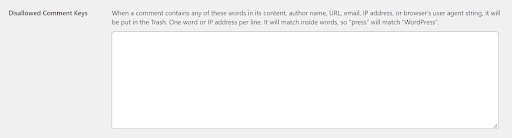
Conclusión
Si bien WordPress ofrece un excelente sistema de comentarios incorporado, puede generar vulnerabilidades, ya que permite a los usuarios enviar comentarios de spam en su sitio. Esto afectará la autoridad de su sitio web y la clasificación SEO, lo que afectará su rendimiento general.
Para abordar esto, le mostramos 10 formas efectivas de prevenir el spam en los comentarios de WordPress. Aquí están los métodos:
1. Modere los comentarios manualmente.
2. Instale un complemento antispam.
3. Usa un reCAPTCHA.
4. Establecer la longitud del comentario.
5. Desactive los comentarios en publicaciones antiguas.
6. Deshabilite los comentarios en los archivos adjuntos multimedia.
7. Elimine el campo URL del formulario de comentarios.
8. Deshabilite HTML en los comentarios.
9. Solo acepte comentarios de usuarios registrados.
10. Haga una lista de palabras clave de comentarios no permitidas.
Ya sea que use complementos o funciones integradas, estos métodos ayudan a garantizar que su sitio web esté seguro y protegido de los spammers. ¡Buena suerte!
